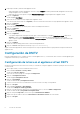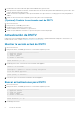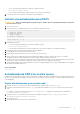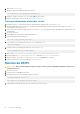Users Guide
Dell Storage vSphere Web Client Plugin
Instalación del complemento del cliente web de
Dell Storage vSphere
Para instalar el complemento del cliente web de Dell Storage vSphere, registre el complemento en VMware vCenter.
• Implemente DSITV y configure la zona horaria y los valores de red.
• Identifique el nombre del host o la dirección IP de VMware vCenter Server.
• Identifique el nombre de usuario y la contraseña de un usuario de VMware vCenter con privilegios de administrador.
• Asegúrese de que Data Collector de Dell Storage Manager se comunique con Storage Center.
1. Inicie sesión en DSITV.
2. En la petición de CLI, escriba 4 y presione Intro.
3. Escriba el nombre del host o la dirección IP de VMware vCenter Server y presione Intro.
4. Escriba el nombre de usuario del usuario de VMware vCenter Server con privilegios de administrador y presione Intro.
5. Escriba la contraseña del usuario con privilegios de administrador y presione Intro.
6. Si es necesario, vuelva a escribir la contraseña y presione Intro para confirmar la contraseña.
NOTA:
Si se muestra un mensaje del certificado del servidor, escriba y y presione Intro para confiar en el certificado.
7. Escriba el nombre del host o la dirección IP de DSITV y presione Intro.
8. Escriba y y presione Intro.
9. Después de que se instale vSphere Web Client Plugin, presione Intro para volver al menú principal.
Consulte la Guía del administrador de Dell Storage vSphere Web Client Plugin para obtener información acerca de la administración y
el uso de vSphere Web Client Plugin.
Quitar el complemento del cliente web de vSphere
Para eliminar vSphere Web Client Plugin, anule el registro del complemento desde VMware vCenter.
• Identifique el nombre del host o la dirección IP de VMware vCenter Server.
• Identifique el nombre de usuario y la contraseña de un usuario de VMware vCenter con privilegios de administrador.
1. Inicie sesión en DSITV.
2. En la petición de CLI, escriba 5 y presione Intro.
3. Escriba el nombre del host o la dirección IP de Vmware vCenter y presione Intro.
4. Escriba el nombre de usuario de un usuario de VMware vCenter con privilegios de administrador y presione Intro.
5. Escriba la contraseña del usuario con privilegios de administrador y presione Intro.
6. Escriba y y presione Enter para eliminar vSphere Web Client Plugin.
7. Después de que se elimine vSphere Web Client Plugin, presione Intro para volver al menú principal.
8. Para ver los cambios en VMware vCenter Web client, cierre sesión y vuelva a iniciar sesión.
3
Dell Storage vSphere Web Client Plugin 13